Objetivo
El objetivo es automatizar, dentro de lo posible, la creación de gráficos de barras o de columnas dentro de InDesign.
Como cada proyecto editorial tiene un diseño único, hacer un script que se adapte al modo de trabajo de cada proyecto es muy complicado. En su lugar, este script trabaja solo en las columnas, lo que permite que el diseño sea único y facilita la creación de las columnas de forma automática, limitando al máximo el número de errores que se pueden cometer.
Cómo se utiliza
- Lo primero es hacer una copia de seguridad del documento. No nos hacemos responsables de ningún problema que pudiera ocasionar el script.
- Copiar el archivo “graficos_de_barras.jsx” en la siguiente ruta:
- Mac OS:
- Users/[nombre de usuario]/Librería/Preferencias/Adobe InDesign/[versión]/[idioma]/Scripts/Scripts Panel
- Windows XP:
- Documents and Settings[nombre de usuario]Datos de programaAdobeInDesign[versión][idioma]ScriptsScripts Panel
- Windows Vista:
- Usuarios[nombre de usuario]AppDataRoamingAdobeInDesign [versión][idioma]ScriptsScripts Panel
- Mac OS:
- Tendremos que crear un gráfico de barras completo: ejes, cotas, etc. Esta gráfica será la base para crear cada una de las gráficas del documento.
- Las barras de la gráfica deben ocupar todo el alto de la gráfica, el 100% del valor.
- Las barras NO pueden estar agrupas, ni entre ellas, ni con la leyenda inferior, ni con ningún otro elemento.
- Seleccionar las barras a modificar. No hay límite, podemos seleccionar todas las que tengamos en la gráfica para crearlas de una vez.
Como mínimo tiene que haber una barra seleccionada. Si seleccionamos cualquier otro elemento que no sea un rectángulo, el script mostrará un error y no te dejará continuar.

- Desplegar la paleta de Scripts (menú Ventana > Automatización de datos > Scripts), y ejecutamos el script “graficos_de_barras.jsx”.
- Rellenar el cuadro de diálogo:

- “Valor máximo”: El concepto de valor máximo se refiere a la cota más alta de la gráfica de barras. El límite superior suele ser la cota más alta. Pero también se puede dar el caso de que el valor máximo de las columnas no coincida con la cota más alta (por ejemplo, por cuestiones de diseño). En el ejemplo de la parte inferior, el valor más alto es de 4.250.000, pero la gráfica muestra hasta la cota 4.500.000.
Si dejamos vacío el campo de “Valor máximo” (o ponemos un 0), el script buscará el valor mas alto de los introducidos en las columnas. - La segunda columna nos mostrará tantos campos como barras estén seleccionados. A la hora de meter estos valores, podemos usar un “.” (punto) para separar los miles, y/o una “,” (coma) para separar los decimales. No está permitido poner un punto para separar los miles ni cualquier carácter que no sea numérico.
- Hacer clic en OK o Aceptar para crear las columnas

- Cancelar para salir del script.
- “Valor máximo”: El concepto de valor máximo se refiere a la cota más alta de la gráfica de barras. El límite superior suele ser la cota más alta. Pero también se puede dar el caso de que el valor máximo de las columnas no coincida con la cota más alta (por ejemplo, por cuestiones de diseño). En el ejemplo de la parte inferior, el valor más alto es de 4.250.000, pero la gráfica muestra hasta la cota 4.500.000.
Valores negativos
El script admite el uso de valores negativos (estos son representados en la parte inferior del eje X).
Personalizar el script
El script se puede personalizar de muchas maneras:
- Colocando las leyendas en la parte superior,
- Usando estilos de texto o de objeto,
- Aplicando patrones alternos,
- etc.
Si te encuentras con un proyecto de cierta envergadura y deseas ampliar y personalizar el script, rellena el formulario de la parte inferior. Describe lo mejor posible en el campo de Observaciones cuáles son tus necesidades y te remitiré un presupuesto.
Historia
Versión 1.3 (Abril 2010): Corrección de algunos errores leves.
Versión 1 (Abril 2010): Lanzamiento.
Testado
Mac y PC:
- Versión CC 2017: Correcto
- Versión CC 2015: Correcto
- Versión CC 2014: Correcto
- Versión CC: Correcto
- Versión CS6: Correcto
- Versión CS5: Correcto
- Versión CS4: Correcto
- Versión CS3: Correcto
Manual
Pulsa este enlace para bajarte un PDF con el manual.
Compra
El precio del script es de 150 euros por ordenador.
Rellena este formulario para recibir la demostración vía e-mail:
Error: Formulario de contacto no encontrado.
Según la Ley Orgánica 15/1999, de 13 de diciembre, de Protección de Datos de Carácter Personal, la información que nos facilita quedará recogida en un archivo que pertenece a la bitácora «Peras al Vino». Usted tiene el derecho a acceder a ella y rectificarla o cancelarla en cualquier momento poniéndose en contacto con nosotros.
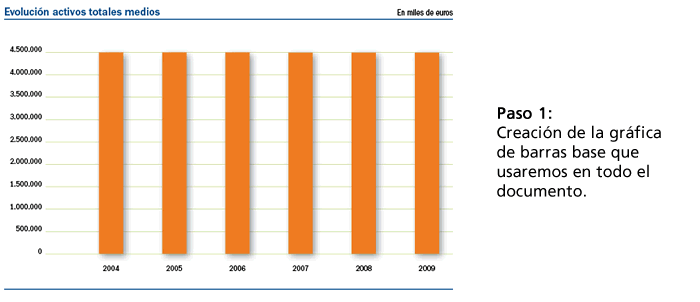
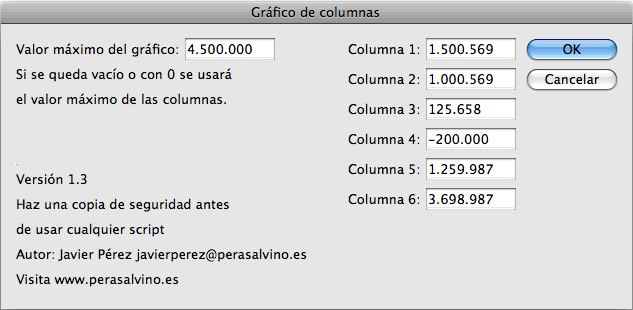
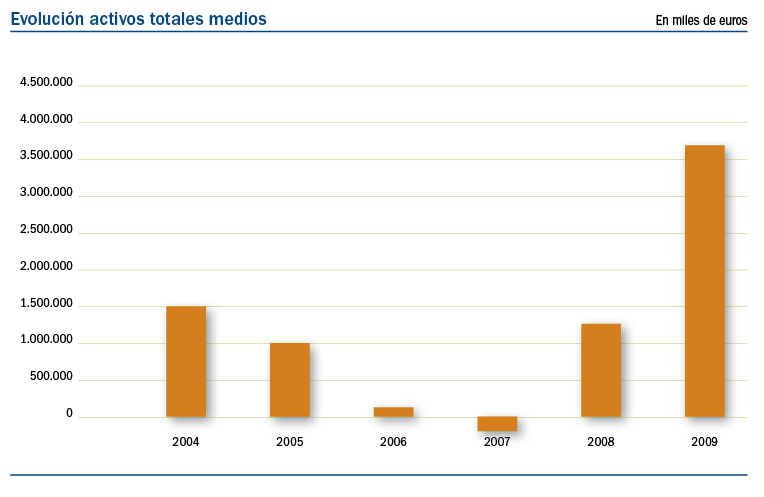
4 Comments
edgar · marzo 11, 2013 at 2:30 pm
gracias! muy amable
perasalvino.es » Gráficos estadísticos de forma automática · abril 20, 2010 at 9:25 am
[…] Gráficos de barras automáticos […]
perasalvino.es » Gráfico de barras de forma automática en InDesign · abril 26, 2010 at 8:26 am
[…] Gráficos de barras automáticos […]
Tweets that mention perasalvino.es » Gráficos de barras automáticos -- Topsy.com · mayo 12, 2010 at 8:00 am
[…] This post was mentioned on Twitter by Loic Aigon. Loic Aigon said: Des diagrammes en baton sur Indesign http://perasalvino.es/wordpress/graficos-de-barras-automaticos/ […]